Win10系统下onenote应用显示为英文的解决方案
更新日期:2023-08-25 14:54:31
来源:网友投稿
手机扫码继续观看

win10系统内置了不少功能非常强大的应用,onenote就是其中一种,不过,近来有些用户在win10中打开onenote应用时,发现该应用全部显示为英文,这是怎么回事呢?其实,这问题是语言首选输入法为英文导致的,我们只要将输入法改为首选中文就可以了。下面,小编就和大家详细介绍win10下将onenote显示语言设为中文的具体方法。
解决方案:
1、回到桌面。看到右下角,点击ENG。

2、在选择语言首选项。
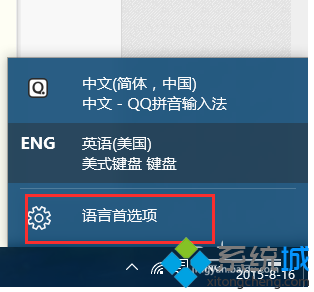
3、再进入:其他日期、时间和区域设置。
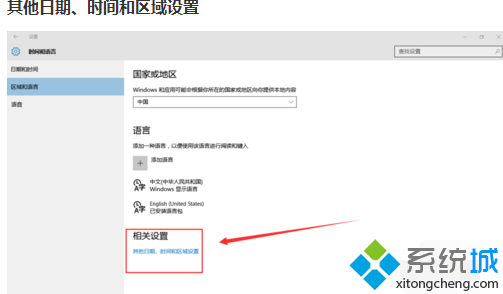
4、在选中并且点击,更换输入。
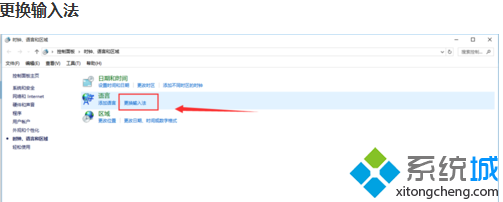
5、进入之后,选中 中文,点击上移。
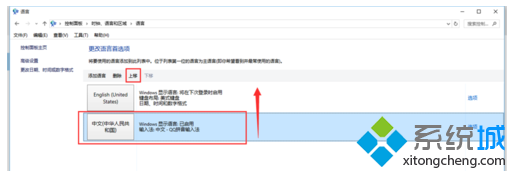
6、再回到onenote,就可以看见显示为中文了。
win10下将onenote显示语言设为中文的方法就介绍到这里了。如果你在win10系统打开onenote应用,也遇到显示为英文问题的话,不妨试试本文介绍的方法将其设为显示中文。
相关推荐:
https://www.xitongcheng.com/jiaocheng/win10_article_17317.html
该文章是否有帮助到您?
常见问题
- monterey12.1正式版无法检测更新详情0次
- zui13更新计划详细介绍0次
- 优麒麟u盘安装详细教程0次
- 优麒麟和银河麒麟区别详细介绍0次
- monterey屏幕镜像使用教程0次
- monterey关闭sip教程0次
- 优麒麟操作系统详细评测0次
- monterey支持多设备互动吗详情0次
- 优麒麟中文设置教程0次
- monterey和bigsur区别详细介绍0次
系统下载排行
周
月
其他人正在下载
更多
安卓下载
更多
手机上观看
![]() 扫码手机上观看
扫码手机上观看
下一个:
U盘重装视频











